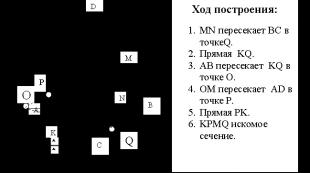Raster- ja vektorgraafika graafilised redaktorid. Raster- ja vektorgraafika Ettekanne teemal vektor- ja rastergraafika
Slaid 2
Rastergraafika
Rasterkujutis on mosaiik väga väikestest elementidest – pikslitest. See näeb välja nagu ruuduline paberileht, millele iga lahter (piksel) on värvitud kindla värviga ja selle värvimise tulemusena moodustub pilt.
Slaid 3
Rastergraafika eelised
Esitab tõhusalt fotograafilise kvaliteediga pilte; Pilte saab hõlpsasti printida printeriga Rastergraafika puudused Rasterpiltide salvestamine nõuab palju mälu; Rasterkujutistel on piiratud skaleerimine, pööramine ja muud teisendusvõimalused.
Slaid 4
Graafilised redaktorid on tööriistad, mida kunstnikud kasutavad arvutis piltide loomiseks ja redigeerimiseks. Piltide kvaliteedi parandamine ja fotode redigeerimine toimub rastergraafika redaktorites. Graafilised redaktorid võimaldavad reeglina kombineerida soovitud värvi 256 punase, 256 rohelise ja 256 sinise tooni hulgast. Seega on arvutiekraanil võimalik saada üle 16 miljoni värvitooni.
Slaid 5
Graafilised failivormingud
Graafika failivorming on viis graafiliste andmete esitamiseks välisel andmekandjal. BMP PCX GIF TIFF JPEG PSD PCD EPS TGA IMG
Slaid 6
BMPWindowsi seadmest sõltumatu bitikaart
Vorming on mõeldud Windowsi jaoks, seega toetavad seda peaaegu kõik rakendused. Ei kehti avaldamisel. PCX Z-Soft PaintBrush Peaaegu kasutusest väljas, asendatud GIF-i ja TIFF-iga. Avage peaaegu kõik arvuti graafilised rakendused.
Slaid 7
GIF (graafiline vahetusvorming)
Mõeldud spetsiaalselt piltide edastamiseks ülemaailmsete võrkude kaudu. Sellel on kõige tõhusam tihendusmeetod, mis on vajalik pildi edastamise aja vähendamiseks; Uus versioon võimaldab salvestada mitu pilti ühte faili; Seda funktsiooni kasutatakse kõige sagedamini veebilehtedel. Veebibrauser kuvab GIF-failis olevaid pilte järjest. Kui iga pilt tähistab animatsiooni faasi, näete väikest koomiksit; Peaaegu kõik rastergraafika ja lauaarvuti avaldamise redaktorid avanevad; vektorgraafika redaktorid, mis toetavad rasterobjekte.
Slaid 8
PCD (PhotoCD)
Kasutatakse töölaua toimetus- ja avaldamissüsteemides. Vorming on levinud viis suure hulga piltide salvestamiseks – eriti igasuguste kataloogide avaldamisel. Võimaldab importimisel määrata vajaliku pildi eraldusvõime. See välistab vajaduse 20-megabaidiste piltide aeganõudva importimise järele koos sama aeganõudva teisendamisega madalamale eraldusvõimele.
Slaid 9
TIFF (sildiga pildifaili vorming)
Universaalne formaat skannitud piltide salvestamiseks värvikanalitega (fail TIF-laiendiga); Sisaldab tihendusskeeme faili suuruse vähendamiseks; Avab enamiku rastergraafika redaktoreid ja lauaarvuti avaldamise süsteeme; vektorgraafika redaktorid, mis toetavad rasterobjekte
Slaid 10
PSD (Adobe PhotoShopi dokument)
Adobe Photoshopi sisemine; Ainus vorming, milles salvestatakse kogu dokumenditeave, sealhulgas kihid ja kanalid; Valmis pilt on parem salvestada teistesse graafilistesse vormingutesse kahel põhjusel. Esiteks on PSD-fail palju suurem. Teiseks ei impordi seda vormingut küljendus- ja objektigraafika programmid.
Slaid 11
JPEG (Joint Photography Experts Group)
Mõeldud punktfailide salvestamiseks tihendamisega; Selle meetodi abil tihendamine vähendab faili suurust kümnendikutelt protsendilt saja korrani (praktiline vahemik on 5 kuni 15 korda), kuid selle vormingu tihendamine toimub kvaliteedikadudega (vastuvõetavates piirides); Selle vormingu kasutamine trükkimisel ei ole soovitatav; Avage rastergraafika redaktorid; vektorgraafika redaktorid, mis toetavad rasterobjekte.
Slaid 12
EPS (kapseldatud PostScript)
Kasutatakse trükkimisel Võimalik on salvestada vektor- ja bitmap-graafikat, fonte, rasterdatud pilte ja rasterdamisinfot, lõikeradu ja kalibreerimiskõveraid. TGA (TrueVision Targa) Avatud rastergraafika redaktorid; vektorgraafika redaktorid, mis toetavad rasterobjekte. IMG (Digital Research GEM Bitmap) Avab mõned Windowsi töölaua- ja graafikaredaktorid.
Slaid 13
Illustreeriva materjali sisestamine
Skaneerimise kaudu Digikaamera kaudu
Slaid 14
Skaneerimine
Skaneerimine on paberil või filmil oleva fotokujutise teisendamine elektroonilisele (arvuti) kujule. Selleks peab teil olema skanner ise ja sellega töötamiseks mõeldud programmid (draiver ja skannimisprogramm, millega saate skannimise sätteid muuta). Skanner võimaldab teil suurendada "paber" piltide geomeetrilisi mõõtmeid. Pöördkonversiooni (elektroonilise kujutise vähendamine pärast skannimist) saate alati teha graafikaredaktoris. Kuid seda on võimatu suurendada ilma redaktoris kvaliteeti kaotamata. Seda tuleb teha skaneerimisetapis.
Slaid 15
Eraldusvõime Skannimise eraldusvõime, erinevalt pildi või prindi enda eraldusvõimest, määratakse proovide arvu järgi tolli kohta, mille juures skanner teie kujutist "läbib". Siin on reegel lihtne: mida kõrgem on eraldusvõime, seda suurem on digitaalne fail ja seda suurem on prindisuurus ilma kvaliteedi kadumiseta, st ilma pikslita. Seetõttu on skaneerimise eraldusvõime määramisel äärmiselt oluline arvestada, millises suuruses väljatrükke vajate (kui soovite seda pilti tulevikus printida).
Slaid 16
Skaneerimine. Probleemid ja lahendused. Probleem. Pilt on liiga hele. Pilti skanniti sätetega, mis põhjustasid ülesärituse. Heledate alade detailid on kadunud ja keskmise valgusega alad on liiga heledad. Lahendus. Korrake skannimist madalama säritusega (vähendage heledust). Probleem. Digitaalsel failil puuduvad üksikasjad pildi varjus olevates piirkondades. Ükskõik, mida teete, ei saa neid üksikasju redigeerimisprogrammi (nt Adobe PhotoShop) abil taastada. Lahendus. Korrake skannimist, muutes varju sätteid või üldist säritust, et need alad muutuksid heledamaks (suurendage heledust). Probleem. Digipilt on loid ja dünaamiline ulatus on selgelt ebapiisav. Lahendus. Peate pilti uuesti skannima suurema kontrastsusega või kasutama oma Adobe PhotoShopi programmi käske Contrast või Levels.
Slaid 17
Saate skannida kõike, kui üksus ei kriibi skanneri klaasi
Esitluse eelvaadete kasutamiseks looge Google'i konto ja logige sisse: https://accounts.google.com
Slaidi pealdised:
Raster- ja vektorgraafika Tunni teema:
NÄITED: RASTERVEKTOR Skannitud fotod Pildid Pildid Joonised Automaatsed kujundid Vooskeemid Joonised Objektid Word Art WordArt
KOOSTIS: RASTER VECTOR Koosneb pikslitest, millest igaühele saab määrata värvi. See koosneb graafilistest primitiividest, millest igaühe jaoks on määratud kinnituspunktide koordinaadid, samuti joone värvus, paksus ja stiil. X 1, Y 1 X 2, Y 2 X 1, Y 1 X 2, Y 2 X, Y R X, Y
TEOSTAMINE: RASTERVEKTOR Skaneerimisel Digitaalsete foto- ja videokaamerate kasutamisel Arvutis telesaadete vaatamisel Rastergraafiliste redigeerijate kasutamine Vektorgraafiliste redigeerijate kasutamine Konverterite kasutamine rasterpiltide teisendamisel vektorjoonisteks
Värvigalerii
PILDI KVALITEET: RASTER VEKTOR Saate luua kunstilisele (pärisele) lähedase pildi. Alati on objektil selge piir, mis annab pildile kunstliku ilme.
EDITING: RASTER VECTOR Üksikud pikslid või valitud fragmendid. Iga objekt eraldi.
Skaleerimine: RASTER VECTOR Skaleerimisel pildi kvaliteet halveneb (sammuefekt).Skaleerimisel ei lähe kvaliteet kaotsi.
MÄLU SUURUS: RASTER VEKTOR Joonis võtab palju mälu, kuna iga piksli värv on kodeeritud 2-3 baiti. Pilt võtab oluliselt vähem mälu, kuna kodeeritakse ainult objekti tüüp ja selle parameetrid.
FAILIDE FORMAADID: RASTER VEKTOR BMR TIFF GIF JPEG PSD PNG WMF SXD FRM CDR EPS CMX BMP WMF JPEG PNG PSD GIF TIFF CDR SXD FRM EPS
Graafiline redaktor on rakendusprogramm, mis on loodud graafiliste piltide loomiseks ja redigeerimiseks.
GRAAFIKAREDAKTORID: RASTER VECTOR Paint Adobe Photoshop Corel Photo- Paint Photo Finish Micrografx Picture Open Office Image Gimp Kaasaskantav Corel Draw Adobe Illustrator Micrografx Designer Microsoft Draw Open Office Draw Compass 3-D
Täitke ülesanne: Ülesanne 1.9 (lk 24) Sobitage iga joonis arvutigraafika tüübiga
Kodutöö: §1.2 Valmistuge "Arvutigraafika" testiks
Teemal: metoodilised arendused, ettekanded ja märkmed
Raster- ja vektorgraafika
Teema: Informaatika ja ICTCklass: 7 Programm: N.D.Ugrinovich, 2008 Õpik: „Informaatika ja IKT. 7. klass" N.D. Ugrinovitš – BINOM. Teadmiste labor, 2007....
Tagasi edasi
Tähelepanu! Slaidide eelvaated on ainult informatiivsel eesmärgil ja ei pruugi esindada kõiki esitluse funktsioone. Kui olete sellest tööst huvitatud, laadige alla täisversioon.
Kestus: 1 õppetund, 45 minutit.
Hinne: 8. klass.
Tehnoloogiad:
- MS Windows OS-iga arvutid;
- graafiline redaktor Paint;
- projektor;
- ekraan (interaktiivne tahvel);
Tunni kokkuvõte.
Tunni eesmärgid:
- Hariduslik – raster- ja vektorgraafika mõistete kujundamine, rastergraafika redaktor; arendada rastergraafika loomise ja redigeerimise oskust.
- Arendav - jätkata kognitiivsete vaimsete ja emotsionaalsete-tahtlike protsesside arendamist: tähelepanu, mälu, kujutlusvõime.
- Hariduslik – tähelepanelikkus, täpsus, huvi teema vastu.
Tunni tüüp: õppetund uute teadmiste ja oskuste kujundamisel.
Õppemeetodid vastavalt kognitiivse tegevuse iseloomule:
- Selgitav ja näitlik.
- Reproduktiivne.
Tunni varustus:
- MS Windows OS-iga arvutid;
- graafiline redaktor Paint;
- projektor;
- ekraan (interaktiivne tahvel);
- esitlus “Arvutigraafika”;
- õpik – Arvutiteadus ja IKT. Õpik 8.–9. klassile. Makarova.
- kaardid testidega (või näiteks õpilaste vastuste automaatse kontrolliga testimisprogramm);
- programm õpetajate tegevuste demonstreerimiseks õpilaste ekraanidel (näiteks NetOp School).
Põhimõisted:
- raster;
- rastergraafika;
- piksel;
- Värvipalett;
- Vektorgraafika;
- graafilised primitiivid;
- graafika redaktor.
Tunniplaan:
- Aja organiseerimine.
- Õpilaste taustateadmiste ja praktiliste kogemuste täiendamine.
- Motivatsioon õppetegevuseks.
- Uue materjali õppimine.
- Uue materjali konsolideerimine.
- Õppetegevuse tulemuste esmane kontroll.
- Kodutöö ülesanne.
- Õppetunni kokkuvõte. Peegeldus.
Tundide ajal
1. Organisatsioonimoment.
Õpilaste tervitamine. (1. slaid)
2. Õpilaste algteadmiste ja praktiliste kogemuste uuendamine.
(Slaid 2) Juba iidsetest aegadest on inimesed püüdnud oma maailmatunnetust edasi anda joonistuse, maali kujul. Poisid, pöörake tähelepanu tahvlile (tahvlile ilmuvad kivikunsti kujutised ja kunstnike maalid). (Slaid 3) Esimene oskus, mille inimene oma elus omandab, on joonistamisoskus. Varasest lapsepõlvest peale joonistatakse paberile, õues asfaldile, koolis tahvlile, lõuendile.
(4. slaid) Arvutid on olnud osa meie elust juba mõnda aega. Need muutsid maailma ja inimvõimeid ning viimasel ajal tõmbab joonistada soovijaid üha enam arvuti poole. Arvutiga loodud pilte näidatakse dünaamiliselt või staatiliselt. (5. slaid) Arvutigraafika eeliseks on võimalus näha, kuidas pilt kujuneb kõikidel etappidel ja teha piiramatult muudatusi. (6. slaid)
3. Motivatsioon õppetegevuseks.
(Slaid 7) Tõeline disainer pole mõeldav ilma kunstihariduseta, ta peab valdama suurepäraselt joonistamistehnikaid (pliiats, süsi), graafikat (akvarell, guašš, pliiats, tint jne), maalimist (guašš, akvarell, tempera, akrüül, õli). Kas tänapäeva maailmas on võimalik arvutit, teadmisi ja oskusi kasutades arvutiga töötada, saada kunstnikuks või disaineriks ilma erilist annet omamata? ( Õpilane vastab.)
Tavalise inimese käes olev arvuti võib muutuda kuulekaks instrumendiks tema kunstilise idee kehastamiseks – just selliseks, mida ta ei suuda paberile tõlkida.
(8. slaid)
Milliseid imelisi võimalusi pakub meile kaasaegne arvuti, aga mis juhtus enne?
(9. slaid)
Esimesed arvutid töötasid numbriliste ja sümboolsete andmetega ning neil ei olnud eraldi vahendeid graafikaga töötamiseks, kuid neid kasutati juba piltide saamiseks ja töötlemiseks.
(10. slaid)
Programmeerides esimeste lampide baasil ehitatud elektroonikamasinate mälu, oli võimalik saada mustreid. Arvutitehnoloogia tekkimine tekitas pildi edastamise probleemi.
(Slaid 11) (Slaid 12) Tänases tunnis tutvume kahte tüüpi graafiliste kujutistega: raster ja vektor. Samuti õpime selles õppetükis, kuidas luua ja redigeerida rastergraafilist pilti. Niisiis, poisid, avage oma märkmikud, kirjutage üles tunni kuupäev ja teema: "Raster- ja vektorgraafika. Rastergraafika redaktor. (Õpilased kirjutavad tunni teema vihikusse.)
4. Uue materjali õppimine.
(13. slaid) Rastergraafilised kujutised moodustuvad olemasolevate jooniste ja fotode skaneerimisel paberile või filmile, samuti digitaalsete foto- ja videokaamerate kasutamisel. Graafilise redaktori abil saate luua rastergraafilise pildi otse arvutis.
(14. slaid) Erinevat värvi täppide abil luuakse rasterpilt (pikslit), mis moodustavad ridu ja veerge. Punktiirjoonte vormide kogu graafiline võrk või raster
Iga piksel võib omandada mis tahes värvi paletid, mis sisaldavad kümneid tuhandeid või isegi kümneid miljoneid värve, seega tagavad rasterpildid värvide ja pooltoonide edastamisel suure täpsuse.
(15. slaid)
Poisid, mida te arvate, kui suurendate pildi pikslite arvu, mida saab öelda pildi selguse kohta? (Kui suurendate pildipunktide arvu, suureneb pildi selgus ja pilt muutub selgemaks.)
Poisid, mida te arvate, kui suurendate pildi pikslite suurust, mida saab siis öelda pildi selguse kohta? (Kui suurendate pildi pikslite suurust, muutub pilt vähem selgeks.)
(16. slaid) Rasterkujutised on suurendamise või vähendamise (skaleerimise) suhtes väga tundlikud. Rasterkujutise vähendamisel teisendatakse mitu kõrvutiasetsevat punkti üheks, nii et kujutise peente detailide selgus kaob. Selle suurenedes suureneb iga punkti suurus ja ilmub sammuefekt, mida on näha palja silmaga.
(Slaid nr 17) Erinevalt rasterpiltidest kasutatakse vektorgraafilisi pilte ülitäpsete graafiliste objektide (joonised, diagrammid) salvestamiseks, mille puhul on oluline säilitada selged ja eredad kontuurid .
(Slaid 18) (Slaid 19) (Slaid 20)
Vektorpildid moodustatakse elementidest - punkt, joon, ring, ristkülik jne. Iga elemendi jaoks on määratud koordinaadid ja värv.
Millised kaks koordinaati määravad punkti tasapinnal? (Punkt määratud selle koordinaatidega (X, Y).)
Poisid, kui ring on kujutatud tasapinnal, siis millised koordinaadid määravad selle ringi keskpunkti? (Ring määratud keskpunkti koordinaatide (X, Y) ja raadiusega R.)
Rida määrab alguse koordinaadid (X 1, Y 1) Ja mis koordinaadid on selle rea lõpp? (Lõppkoordinaadid (X 2 , Y 2).)
Ristkülik määratakse piki diagonaali paiknevate tippude koordinaatidega: (X 1, Y 1) ja (X 2, Y 2).
Vektorkujutise elemente nimetatakse graafilised primitiivid.
(Slaid 21) Vektorgraafika eeliseks on see, et vektorgraafikat saab suurendada või vähendada ilma kvaliteeti kaotamata. See on võimalik, kuna pilti suurendatakse ja vähendatakse vastavalt valemile.
(Slaid 22) Poisid, mis tüüpi graafilist kujutist (raster või vektor) kasutate:
1) Kujundada meie kooli logo, arvestades, et see tuleb trükkida väikestele visiitkaartidele ja suurtele plakatitele? (Sellisel juhul on soovitatav kasutada vektorkujutist.)
2) Digitaalseks fototöötluseks. (Sellisel juhul on soovitatav kasutada rasterkujutist.)
Tänapäeval loovad tarkvaraarendajad programme, mis aitavad kasutajatel graafiliste piltidega töötada.
(Slaid 23) Piltide arvutis töötlemiseks kasutatakse spetsiaalseid programme - graafilisi redaktoreid. Graafilisi redaktoreid saab kasutada valmis piltide vaatamiseks ja redigeerimiseks, samuti jooniste ja jooniste loomiseks hiire või graafikalaua abil.
Niisiis, paneme definitsiooni kirja: Graafiline redaktor - on programm graafiliste piltide loomiseks, redigeerimiseks ja vaatamiseks.
Meie ülesanne selles tunnis on luua rastergraafiline pilt.
(Slaid 24) Rastergraafilised redaktorid on parim vahend digifotode ja skannitud piltide töötlemiseks, kuna need võimaldavad teil muuta nende kvaliteeti muuta. värvipalett pilte ja isegi iga piksli värve. Saate suurendada vanade ja madala kvaliteediga fotode heledust ja kontrasti, eemaldada väiksemaid pildidefekte (nt kriimustusi), teisendada mustvalge pilt värviliseks jne.
(Slaid 25) Lisaks saab rastergraafika redigeerijaid kasutada kunstilise loovuse jaoks, kasutades erinevaid pildi teisendusefekte. Tavalisest fotost saab teha mosaiikpaneeli, pliiatsi- või söejoonistuse, reljeefse pildi jne.
(Slaid 26) Rastergraafiliste redigeerijate hulgas on lihtsaid, näiteks - Värv - standardne operatsioonisüsteemi rakendus Windows, Paint.Net- standardse GR värvi asendamine, StarOffice'i pilt– integreeritud kontorirakenduse komponent StarOffice, aga ka võimsaid professionaalseid graafikasüsteeme, nagu Adobe Photoshop.
Tänases tunnis töötame rastergraafika redaktoriga Paint.
GR Paint käivitamiseks peate tegema järgmise toimingute jada:
START – Programmid – Tarvikud – Värv
. Graafilise redaktori Paint saate käivitada ka topeltklõpsuga graafikaredaktori otseteel.
(Slaid 27)
Uurime üksikasjalikult Paint programmi akna struktuuri.
Paint redaktori akna struktuur

Riis. 1
5. Uue materjali konsolideerimine.
Poisid, soovitan teil praktilise töö tegemiseks arvutite taga istet võtta. Ava õpik lk 120, leia praktiline töö nr 8.
Loeme töö pealkirja ja eesmärgi (soovitan seda ühele õpilasele).
(Piltide redigeerimine rasterredaktoris Paint. Töö eesmärk: õppige rastergraafilisi pilte looma ja redigeerima.)
Praktilises töös peame täitma järgmised ülesanded:
Looge Windowsi operatsioonisüsteemi töölauaekraani koopia ja redigeerige saadud rastergraafilist pilti:
- asetage sinisega joonistatud ja helesinisega täidetud ring kujutise keskele;
- joonistage ringi sisse Venemaa lipp;
- asetage joonisele kiri "Töölaud".
Poisid, me töötame järgmiselt: ma näitan teile, kuidas iga toimingut teha, ja te vaatate hoolikalt oma monitori ekraani ja korrake pärast mind. Niisiis, täidame praktilise töö esimese ülesande, st. Saame töölauast pildi ja laadime selle graafilisse redaktorisse (programmi NetOp School abil näitan esimese ülesande täitmist ja kutsun õpilasi kordama).
- Asetage töölaua laadimise hetkel ekraani koopia lõikepuhvrisse, selleks vajutage klahvi (Prindiekraan).
- Käivitage Paint redaktor käsuga [ Start-Programs-Accessories-Paint].
- Laadige lõikepuhvrist pildid Paint redaktorisse käsuga [ Redigeeri-Kleebi].
Redaktori aknasse ilmub ikoone sisaldav töölauapilt.
Poisid, järgige neid samme.

Riis. 2
Teeme järgmise ülesande: joonistame ringi.
4. Koos Paletid Määrake esiplaani värviks sinine ja taustavärviks helesinine. Selleks tee paletis sinisel värvil vasak klõps – vali põhivärv ja taustavärvi valimiseks paremklõps paletis kahvatusinisel värvil. Valige tööriistaribalt tööriist Ellips , ilmuval lisapaneelil – varjutatud. Klahvi all hoides joonistage ring (Shift). Korrake oma arvutites.

Riis. 3
Teeme järgmise ülesande: joonistage Venemaa lipp.
5. Joonistage tööriista abil järjepidevalt Ristkülik kolm võrdse suurusega täidetud ristkülikut (valge, sinine ja punane), mille põhivärv ja taustavärv on samad. Korrake oma arvutites.

Riis. 4
Loome pildi ülaossa sildi "Töölaud".
6. Valige tööriist Üleskirjutus , kasutage hiirt tekstiala loomiseks ja teksti sisestamiseks.
Teksti vormindamist saab teha tekstiatribuutide paneeli kutsumisega, kasutades käsku [ Vaate-teksti atribuutide paneel] või kontekstimenüüst. Redigeerimise tulemuseks on see pilt. Korrake oma arvutites.

Riis. 5
6. Õppetegevuse tulemuste esmane kontroll.
Soovitan teil testimisülesanne tänasel teemal täita Cognition testkesta abil. (Pärast õpilaste testi täitmist kuvan õpilaste poolt täidetud testiülesannete tulemused ja viin läbi testitulemuste esmase analüüsi).
Test.
Arvutigraafika.
1. Rastergraafiline kujutis moodustatakse...
2. Vektorgraafiline pilt moodustatakse...
a) erinevat värvi punktid - pikslid;
b) elemendid - punkt, joon, ring, ristkülik jne (graafilised primitiivid).
3. Mis tüüpi graafikat kasutate diagrammi, joonise või kooli logo koostamiseks?
a) rastergraafika;
b) Vektorgraafika.
4. Millist tüüpi graafikat kasutate oma digifoto töötlemiseks?
a) rastergraafika;
b) Vektorgraafika.
5. Graafiliste piltide loomise, redigeerimise ja vaatamise programm kannab nime...
a) tekstiredaktor;
b) graafiline redaktor;
c) Tabeliredaktor.
(Slaid 28) Täitke tabel, vastates järgmistele küsimustele:
- Kus kasutatakse raster- ja vektorgraafikat?
- Kuidas moodustuvad raster- ja vektorpildid?
- Millised muutused toimuvad piltidega, kui neid skaleerida?
| Rastergraafika | Vektorgraafika |
8. Õppetunni kokkuvõtte tegemine. Peegeldus.
- Mida uut olete õppinud?
- Mis teile meeldis ja milliseid raskusi graafikaredaktoriga töötades kogesite?
- Kus saad õpitut rakendada?
(Õpilased vastavad küsimustele ja teevad järgmised järeldused: Tänases tunnis saime teada, et arvutigraafikat on kahte tüüpi: raster- ja vektorgraafikat. Saime teada, et graafiliste piltide loomiseks ja töötlemiseks on olemas spetsiaalsed programmid, samuti õppisime looma ja redigeeri rastergraafilisi pilte. Meile täna meeldis... Meil tekkis raskusi... Saadud teadmisi saab rakendada....)
Raster- ja vektorgraafika
Lõpetanud informaatikaõpetaja
MBOU keskkool Starobazanovo külas Valitova Valentina Nikolaevna

Arvuti pildid
Vektor
Raster

RASTERGRAAFIKA
- Rasterkujutis salvestatakse erinevat värvi punktide (pikslite) abil, mis moodustavad ridu ja veerge.

Rastergraafika
- piksel – pildi minimaalne pindala, millele saab iseseisvalt värvi määrata
piksel

Rasterkujutise kvaliteet sõltub:
1. Pildi suurus
2. Värvide arv pildil

- Suur maht
- Suur maht
- Suumi tundlikkus
Rasterpildi puudused:

Ülesanne: määrata pildi infomaht
- Värvide arvu määramine n pildil. Sel juhul on pilt must-valge, nii et n = 2
- Pikslite arvu määramine k pildil. k= 7 x 8 = 56 pikslit.

VEKTORGRAAFIKA
- Vektorpildid moodustatakse graafilistest primitiividest (punktid, sirged, ringid, ristkülikud jne)
- Sel juhul kirjeldatakse noole asukohta selle moodustavate joonte alguse ja lõpu koordinaatide ning matemaatiliste võrranditega

- Väike maht
- Väike maht
- Skaleerimine ilma kvaliteeti kaotamata
Vektorkujutise eelised:

Graafiline redaktor
- Graafiline redaktor on programm graafiliste piltide loomiseks, redigeerimiseks ja vaatamiseks
- Photoshop Paint
- Photoshop
- Värvige
- CorelDraw Macromedia Flash MX
- CorelDraw
- Macromedia Flash MX
Rastertoimetajad
Vektori toimetajad

Graafilised failivormingud
Teabe salvestamise meetod
Kohaldamisala
Raster
Raster
Andmete vahetamiseks teiste rakendustega
Kirjastamissüsteemides
Raster
Väikese arvu värvidega piltide salvestamiseks
Raster
Fotode ja illustratsioonide hoidmiseks
Vektor
CorelDrawis loodud piltide jaoks

TUNNI TULEMUS
- Ma tean, mis see on:
- rastergraafika; piksel; Vektorgraafika; Graafiline redaktor Graafilised failivormingud.
- rastergraafika;
- piksel;
- Vektorgraafika;
- Graafiline redaktor
- Graafilised failivormingud.
- Ma saan:
- määrata rasterkujutise teabemaht.
KODUTÖÖ
- Määrake 1024 x 768 pikslit mõõtmetega ja 64 värvist koosneva rasterpildi teabemaht